华为电脑阅读功能无法打开怎么办?有哪些可能的解决方法?
12
2025-04-27
当您享受现代数字生活时,机顶盒成为了家庭娱乐中心不可或缺的一部分。然而,网络连接后无法投屏的情况时有发生,这会极大地影响用户体验。本文将为您提供详细的解决方法,帮您快速恢复机顶盒的投屏功能。
在深入问题之前,我们先来了解一下什么是机顶盒,以及它是如何实现网络连接后投屏的。
机顶盒是一种设备,通过它可以把数字信号转换成电视能接收的模拟信号,或者将网络信号转换成电视画面。而投屏技术,是指将手机、电脑等设备的画面通过无线或有线的方式投射到电视屏幕上,实现大屏共享。

在解决无法投屏的问题之前,首先要确保机顶盒已经成功连接到网络。
1.机顶盒网络连接状态检查
确认机顶盒已开启。
检查指示灯状态,确认网络连接正常。
进入机顶盒设置界面,查看网络设置选项中的网络状态。
2.网络环境检查
确保路由器正常工作,其他设备可以正常上网。
尝试重启路由器和机顶盒,有时这可以解决临时网络故障。

如果确认了网络连接正常,接下来我们需要解决无法投屏的具体问题。
1.检查投屏协议支持情况
不同设备可能支持不同的投屏协议,如Miracast、AirPlay或DLNA。确保您的机顶盒支持当前想要使用的投屏协议。
2.检查机顶盒设置
进入机顶盒的系统设置,查看是否有投屏相关的选项,并确保其功能是启用状态。
有时需要在机顶盒中允许来自同一网络的设备投屏。
3.检查接收设备设置
确保接收投屏信号的电视或其他显示设备,已经打开了对应的接收功能。
4.重置机顶盒和投屏设备
如果问题依旧存在,尝试将机顶盒和投屏设备进行重置操作,有时候可以解决软件冲突或故障。
5.更新机顶盒固件
查看是否有可用的固件更新,有时候机顶盒制造商会在固件更新中修复已知的投屏问题。
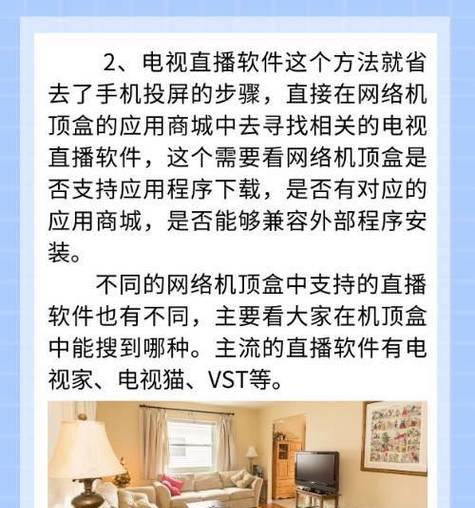
在处理无法投屏的问题时,可能会遇到一些常见的小问题,以下是一些额外的解决方案。
1.投屏时出现卡顿
减少网络中的其他数据流量,确保网络带宽足够。
确保机顶盒和投屏设备距离路由器较近,信号更强。
2.投屏连接不稳定
尝试重启所有相关设备,包括机顶盒、路由器以及投屏设备。
检查路由器设置,确保没有对投屏设备的网络流量进行限制。
3.投屏时无法显示声音
确认机顶盒的音频输出是否设置正确。
检查电视或接收设备是否选择了正确的输入信号源。
通过上述步骤,您应该能够解决机顶盒网络连接后无法投屏的问题。如果问题依旧无法解决,建议您联系机顶盒的客户服务支持,他们可以提供更专业的帮助。同时,为了预防未来发生类似问题,建议您定期检查设备的固件更新,并确保网络环境的稳定。
记住,在进行任何操作前,备份您的数据和设置,以免在解决问题的过程中丢失重要信息。通过细心的检查和正确的操作,您将能够恢复或提高您的机顶盒使用体验。
如果您有其他关于机顶盒的问题或需要进一步的帮助,请留下您的问题,我们将继续为您解答。
版权声明:本文内容由互联网用户自发贡献,该文观点仅代表作者本人。本站仅提供信息存储空间服务,不拥有所有权,不承担相关法律责任。如发现本站有涉嫌抄袭侵权/违法违规的内容, 请发送邮件至 3561739510@qq.com 举报,一经查实,本站将立刻删除。